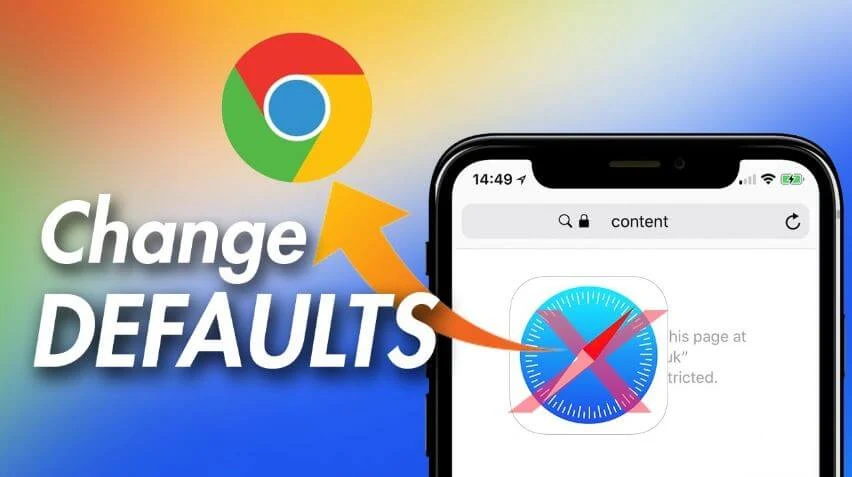على أجهزة Apple سواء كانت آيفون أو آيباد ، Safari هو المتصفح الافتراضي. ومع ذلك ، يفضل العديد من الأشخاص استخدام Chrome أو متصفح آخر بدلاً من سفاري على الأيفون. من المحبط أن تضطر إلى تبديل المتصفحات يدويًا باستمرار عند فتح الروابط على جهاز آيفون الخاص بك ، ولكن يمكنك تغيير متصفح الويب الافتراضي على أجهزة آبل إلى المتصفح المفضل لديك. ستوضح لك هذه المقالة كيفية تبديل متصفحك الافتراضي بحيث يفتح متصفحك المفضل عند النقر فوق ارتباط. هذا مفيد بشكل خاص إذا كنت تستخدم متصفحًا مختلفًا على جهاز MacBook الخاص بك عن الذي تستخدمه على جهاز الايفون الخاص بك ، أو إذا وجدت متصفحًا مختلفًا أسهل في الاستخدام.
كيفية تغيير المتصفح الافتراضي على أجهزة iPhone
يمكن للمتصفح الافتراضي أن يجعل الأمور أسهل بكثير ، لذلك لا يتعين عليك تذكر الميزات التي يمتلكها المتصفح الذي تستخدمه ، على سبيل المثال البحث عن زر الرجوع المزعج على أيفون الخاص بك. إذا كنت تتساءل عن كيفية جعل جوجل كروم المتصفح الافتراضي على جهاز أى فون أو إذا كنت لا تحب استخدام Safari كمتصفح افتراضي ، فاتبع هذا الدليل التفصيلي حول كيفية تغيير المتصفح الافتراضي في iOS. جعل كروم المتصفِّح التلقائي - على هاتف iPhone أو جهاز iPad, كيف اغير سفاري؟, طريقة تغيير المتصفح الافتراضي على الآيفون والآيباد, كيف يمكنك تغيير المتصفح الافتراضي في آيفون؟
يمكن تغيير المتصفح الافتراضي على أى جهاز آيفون باتباع بعض الخطوات البسيطة. من خلال تغييره ، سيتم فتح أي عنوان URL أو ملف مستند إلى الويب تضغط عليه في المتصفح الذي تختاره ، طالما أن هاتفك يدعمه.
لا تحتاج إلى الالتزام باستخدام Safari مع جهاز آيفون الخاص بك. في الواقع ، هناك أسباب وجيهة لعدم القيام بذلك. إليك كيفية تغييرها.
لتتمكن من تغيير المتصفح الافتراضي على جهاز آيفون أو آيباد الخاص بك لسهولة الاستخدام والوصول إلى ميزات إضافية ، هناك بعض المتطلبات المسبقة:
- تأكد من أن جهازك يعمل بنظام iOS 14 أو iPadOS 14 أو إصدار أحدث من iOS.
- تحقق مما إذا كان تطبيق المتصفح المطلوب يدعم iOS أو iPadOS.
- قم بتنزيل التطبيق المفضل من متجر التطبيقات وقم بتثبيته.
1. اذهب إلى الإعدادات (Settings) وانتقل لأسفل. سوف تجد تطبيق المتصفح الخاص بك.
2. اضغط على تطبيق المتصفح واضغط على تطبيق المتصفح الافتراضي (Default Browser App).
3. حدد متصفح الويب الجديد الذي تريد تعيينه. تظهر علامة لتأكيد أنه التطبيق الافتراضي.
هذا عن ذلك. من السهل تغيير المتصفح الافتراضي على جهاز أيفون الخاص بك.
تذكر ، لاستخدام تطبيق المتصفح الجديد كمتصفح افتراضي ، لا يتعين عليك حذف Safari. في المستقبل ، إذا كنت تندم على قرارك بالتبديل إلى تطبيق جديد ، فيمكنك دائمًا الرجوع إلى Safari باتباع الخطوات المذكورة أعلاه. كيفية تغيير متصفح iPhone الافتراضي؟, خطوات.. طريقة تغيير المتصفح الافتراضى فى آيفون وآيباد, كيف اغير المتصفح الافتراضي في الايفون؟.
أيضًا ، إذا قمت بإلغاء تثبيت تطبيق المتصفح الجديد بعد أن قررت أنك لست بحاجة إليه ، فسيعود هاتفك تلقائيًا إلى استخدام Safari كمتصفح الويب الافتراضي.
في حالة إلغاء تثبيت متصفح Safari من الأيفون ، سيتعين عليك إعادة تثبيته مرة أخرى لاستخدامه كتطبيق متصفحك.
لماذا يجب عليك تغيير متصفحك الافتراضي على الأيفون؟
تحول العديد من الأشخاص إلى تطبيقات تصفح iOS الأخرى منذ أن طرحت Apple تحديث iOS 14 ، وهناك العديد من الأسباب للقيام بذلك. السبب الرئيسي لذلك هو سهولة الاستخدام وميزات أكثر من متصفح سفاري.
- يحتوي Safari على الكثير من العيوب الأمنية ، مثل انتحال شريط العناوين وتنفيذ التعليمات البرمجية التعسفية وهجمات البرمجة النصية عبر المواقع ، كما ورد في تفاصيل CVE. أيضًا ، لا يعمل Flash بشكل جيد مع Safari.
- Safari لديه نقص في خيارات التخصيص التي تقدمها المتصفحات المنافسة الأخرى.
- لا يوفر Safari خيار حذف ملفات تعريف الارتباط تلقائيًا عند الخروج من التطبيق.
- لا يحتوي Safari على ميزة استعادة الجلسة.
باختصار ، من السهل جدًا تغيير متصفحك الافتراضي على الايفون. سيسمح لك التبديل إلى متصفح جديد باستكشاف وتجربة ميزات مختلفة لمتصفحات الويب الأخرى. طريقة تغيير المتصفح الإفتراضي في هواتف آيفون, تغيير المتصفح في الايفون والايباد من سفاري لاي متصفح اخر, كيفية تغيير المتصفح الافتراضي في اخر تحديث iOS.